
In dit artikel wordt beschreven hoe je naar Twitch kunt streamen bij het spelen van games op een Xbox Series X of S.
Wat je nodig hebt om te streamen naar Twitch op Xbox Series X of S
Twitch is een enorm populair streamingplatform en het is de nummer één bestemming voor videogamestreams. Als je erover hebt nagedacht om je hoed in de ring te gooien en op Twitch te streamen, kun je het rechtstreeks vanaf je Xbox Series X of S doen zonder extra hardware. Er zijn enkele beperkingen, zoals dat je geen video kunt streamen tenzij je een compatibele USB-webcam koopt, maar het is vrij eenvoudig in te stellen. Als je wilt beginnen met streamen op Twitch met je Xbox, heb je deze apparatuur nodig:
- Een Xbox Series X of S: Twitch-streaming is beschikbaar op beide consoles.
- Een televisie: Dit ligt waarschijnlijk voor de hand, maar je hebt een tv nodig om op te spelen. Het type en de resolutie doen er niet toe, aangezien u de enige bent die het zal zien.
- een controleur: De specifieke controller maakt niet uit. Je kunt upgraden als je op zoek bent naar een voorsprong in competitief gamen of je kunt bij de gewone controller blijven als je meer ontspannen bent.
- Breedband internet: U kunt Wi-Fi of een bekabelde Ethernet-verbinding gebruiken, maar het gebruik van een bekabelde verbinding heeft de voorkeur. Twitch beveelt een uploadsnelheid van minimaal 3-6 Mbps aan. Hogere snelheden zorgen voor vloeiendere streams en streams van hogere kwaliteit.
- Een koptelefoon: Dit is optioneel, maar je hebt een headset nodig als je met je kijkers wilt communiceren. Het gebruik van een headset van hogere kwaliteit resulteert in een betere audiokwaliteit voor uw kijkers.
- Een webcam: Microsoft heeft de Kinect afgeschaft, dus dat is geen optie. Je hebt een USB-webcam nodig die YUY2 of NV12 ondersteunt.
Als je meer controle over je stream wilt, kun je afwisselend een opnameapparaat gebruiken om video van je Xbox Series X of S naar een pc uit te voeren en vervolgens naar Twitch te streamen met software zoals OBS. De volgende instructies hebben betrekking op de eenvoudigere methode om rechtstreeks vanaf je Xbox Series X of S te streamen.
Hoe de Twitch-app te downloaden
Voordat je vanaf je Xbox Series X of S naar Twitch kunt streamen, moet je de Twitch-app downloaden en installeren. De app is gratis en je kunt ook gratis een account aanmaken bij Twitch. Om het te downloaden, open je de winkel op je console. Zo krijg je Twitch op je Xbox Series X of S:
-
druk de Xbox-knop op je controller om de guide te openen.
-
Selecteer de Winkelpictogram onderaan de Gids.
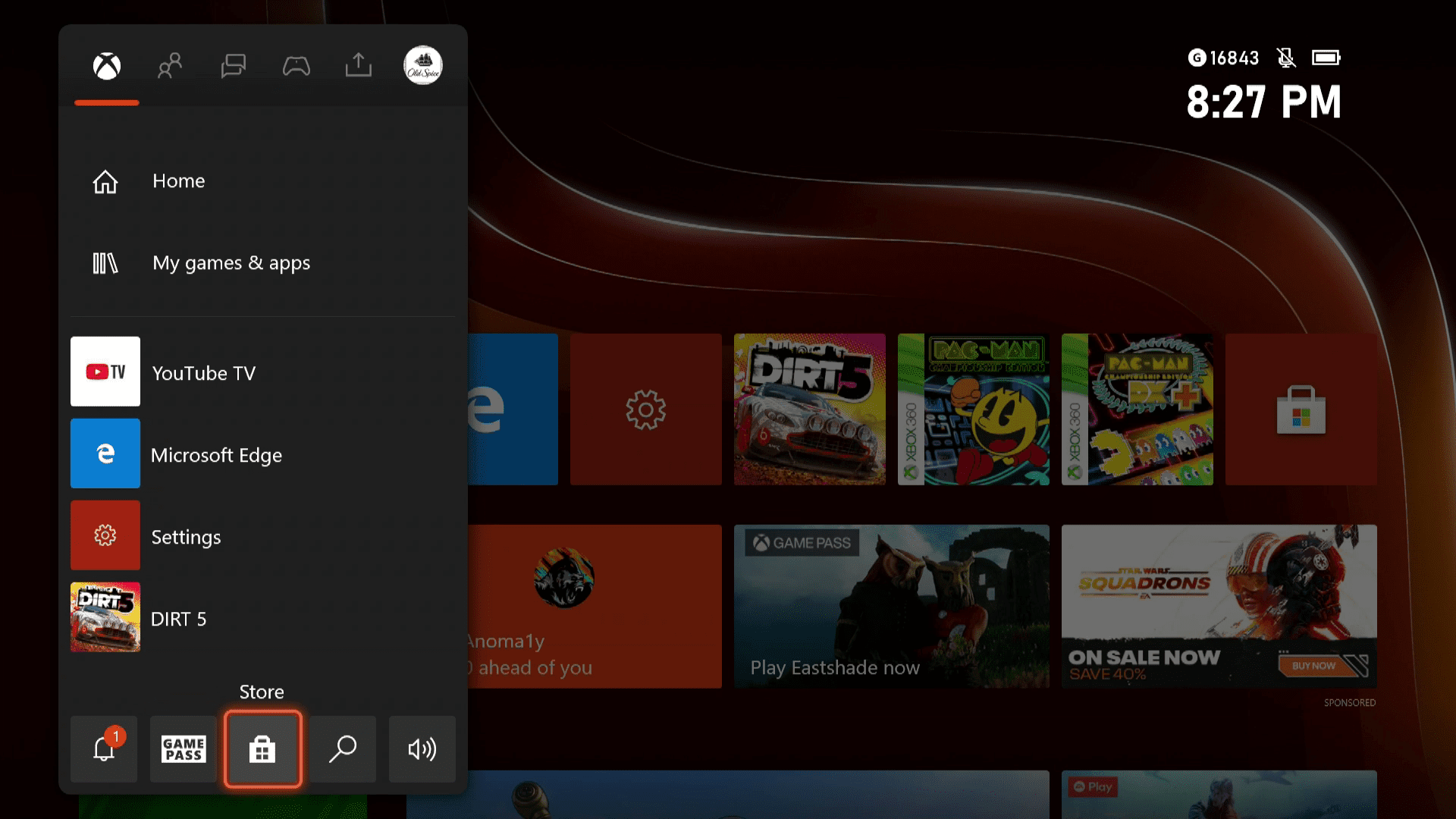
-
Selecteer de Zoekpictogram.
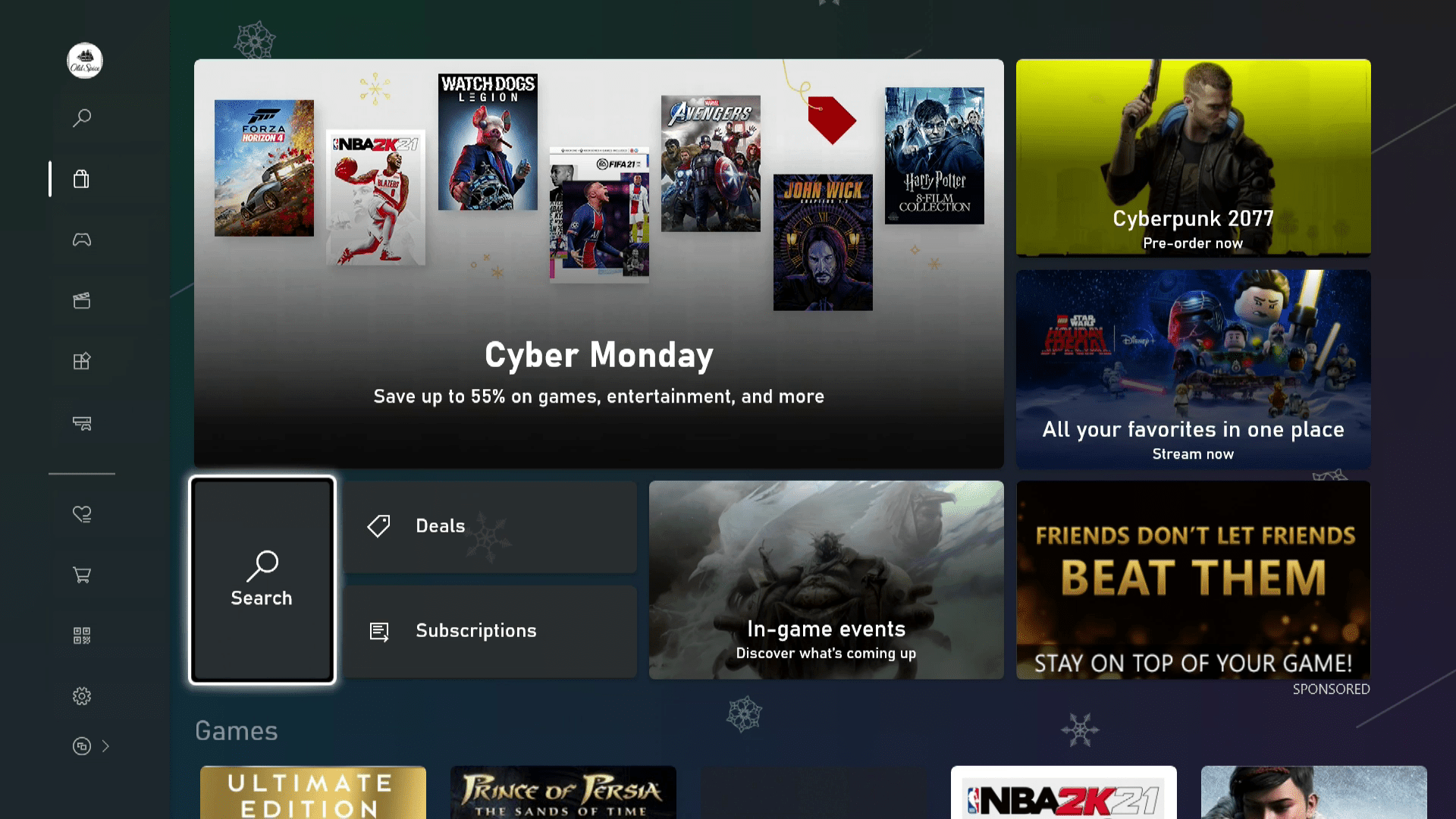
-
Type Zenuwtrekking.
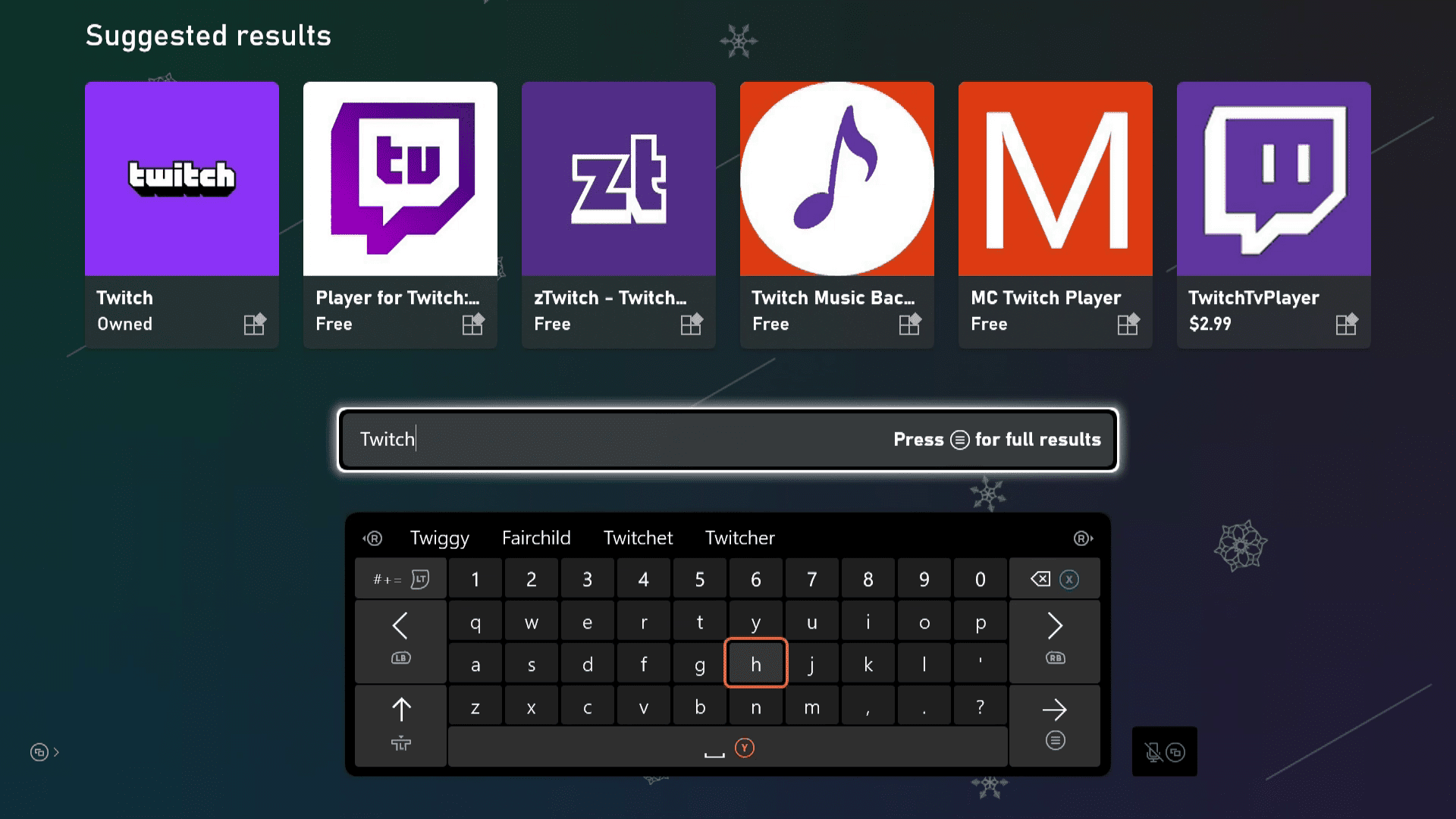
-
Selecteer de Twitch-app uit de resultaten.
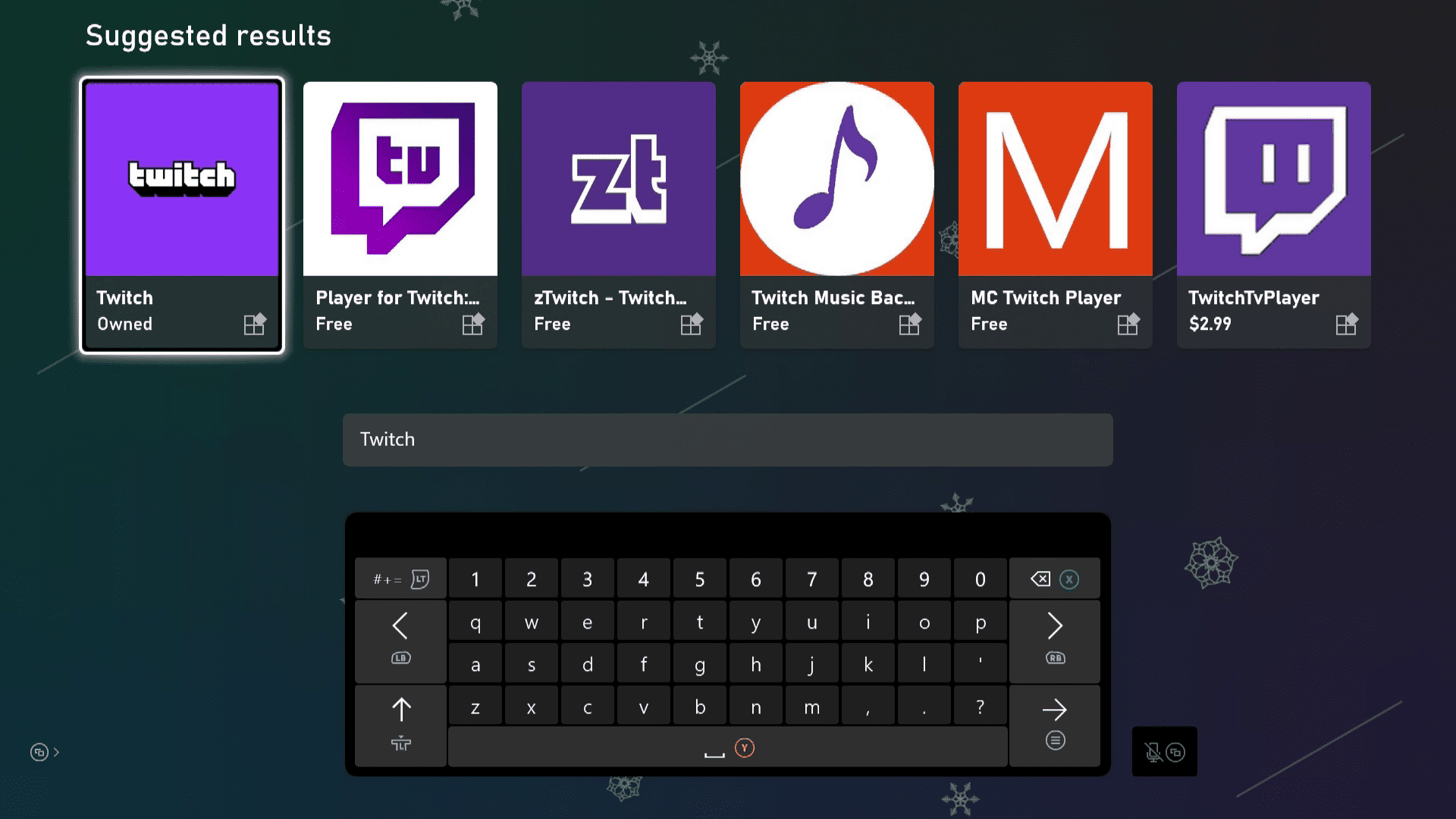
-
Selecteer Krijgen of Installeren.
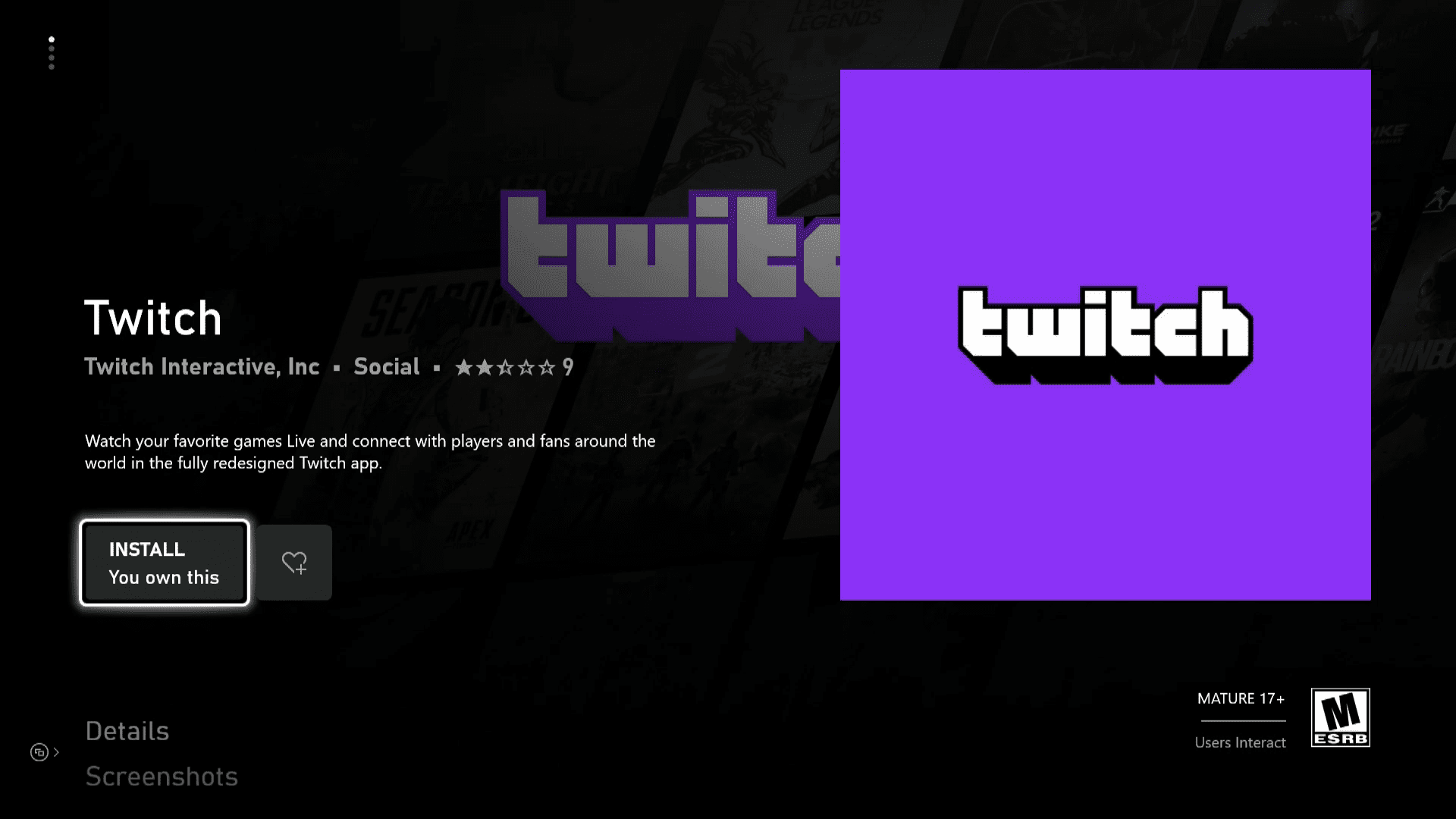
Als dit de eerste keer is dat je de Twitch-app van Microsoft downloadt, krijg je mogelijk een extra scherm waarin je moet selecteren Begrepen.
-
Wacht tot de app is geïnstalleerd.
Streamen op Twitch vanaf Xbox Series X of S
Zodra je de Twitch-app hebt geïnstalleerd, ben je bijna klaar om te beginnen met streamen. Het enige wat je hoeft te doen is je Twitch-account aan de app te koppelen, en dan kun je een stream beginnen wanneer je maar wilt. Zo start je met streamen op Twitch vanaf je Xbox Series X of S:
-
Start de Twitch-app.
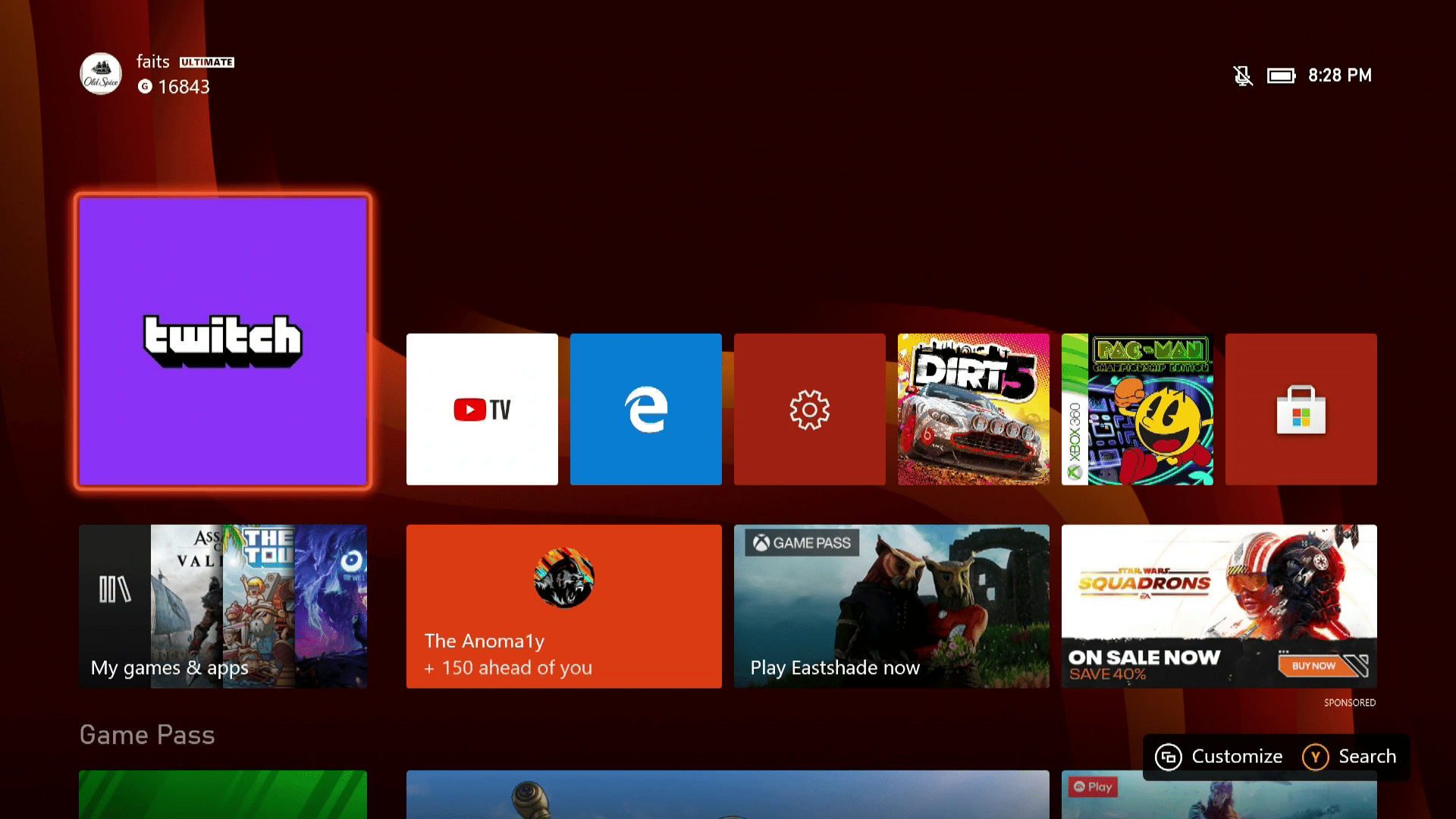
Als u de app niet op uw bureaublad ziet, controleer dan uw bibliotheek.
-
Selecteer Log in.
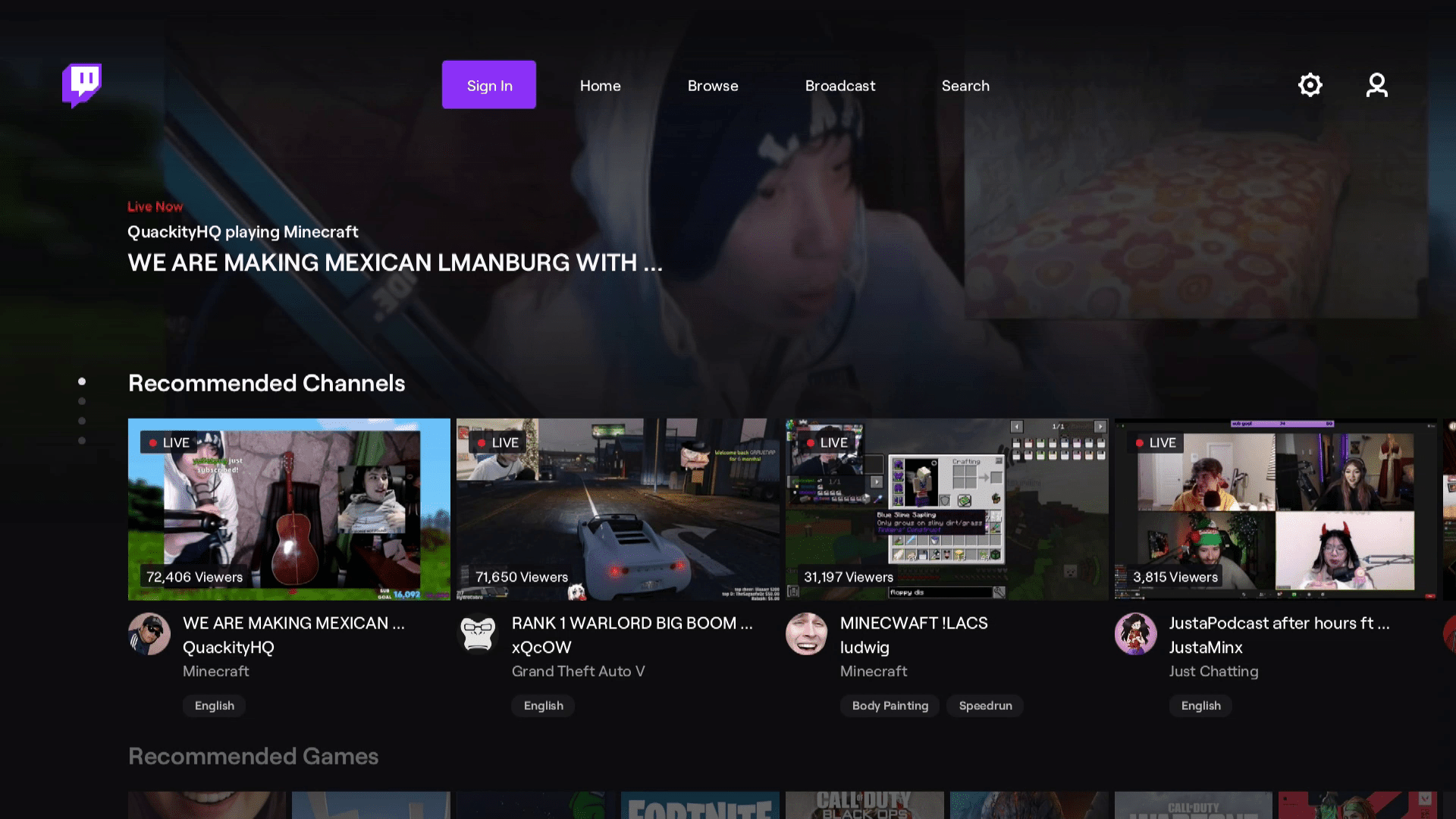
-
Ga met een webbrowser op uw computer of telefoon naar: twitch.tv/activeren, zorg ervoor dat je bent ingelogd en voer de code in die je ziet in de Twitch-app op je Xbox.
-
Keer terug naar de Twitch-app en wacht tot deze wordt geactiveerd.
-
Selecteer Uitzending.
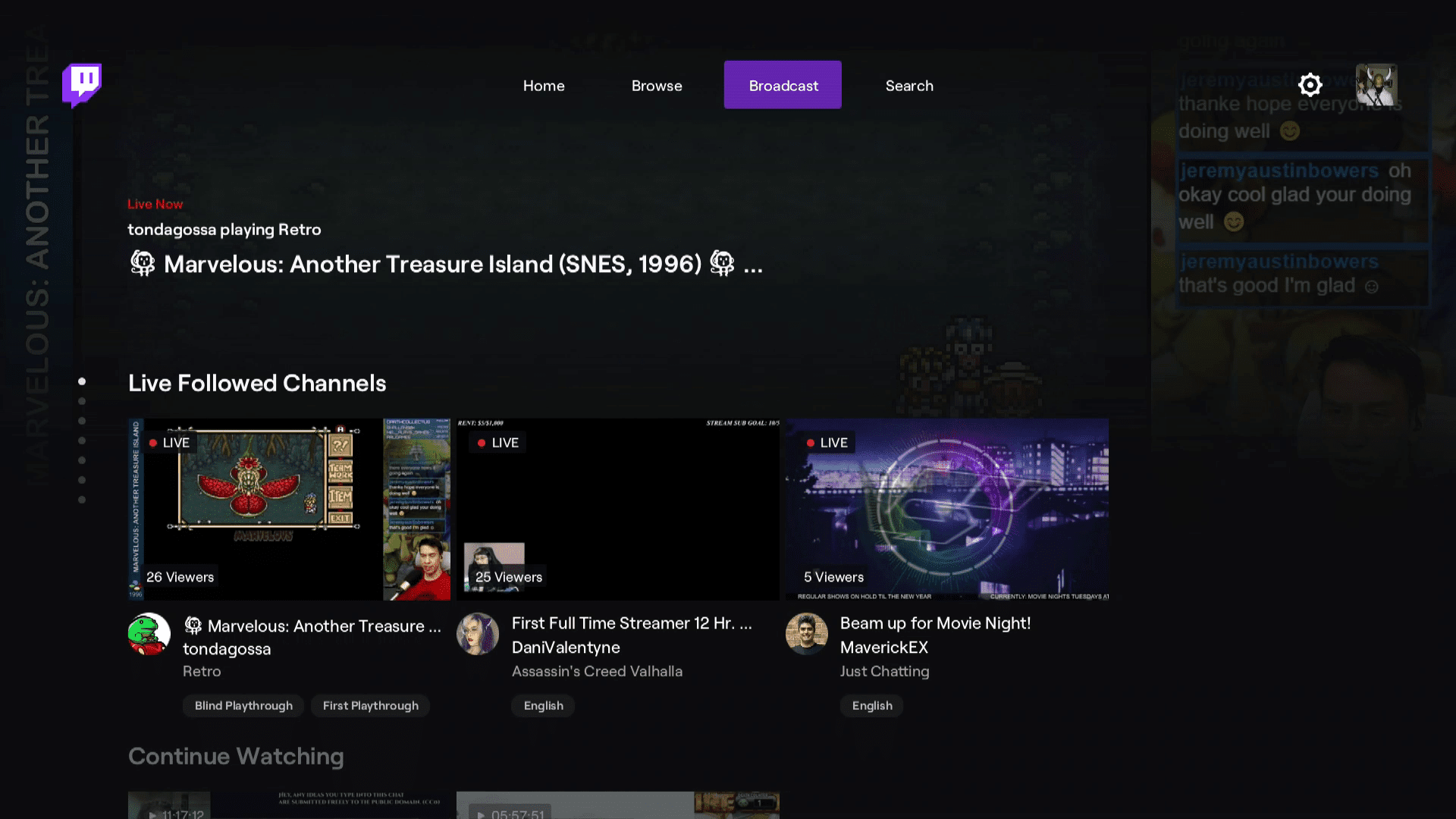
-
Pas de instellingen naar wens aan, voer een geschikte naam in voor de stream en selecteer Begin met uitzenden.
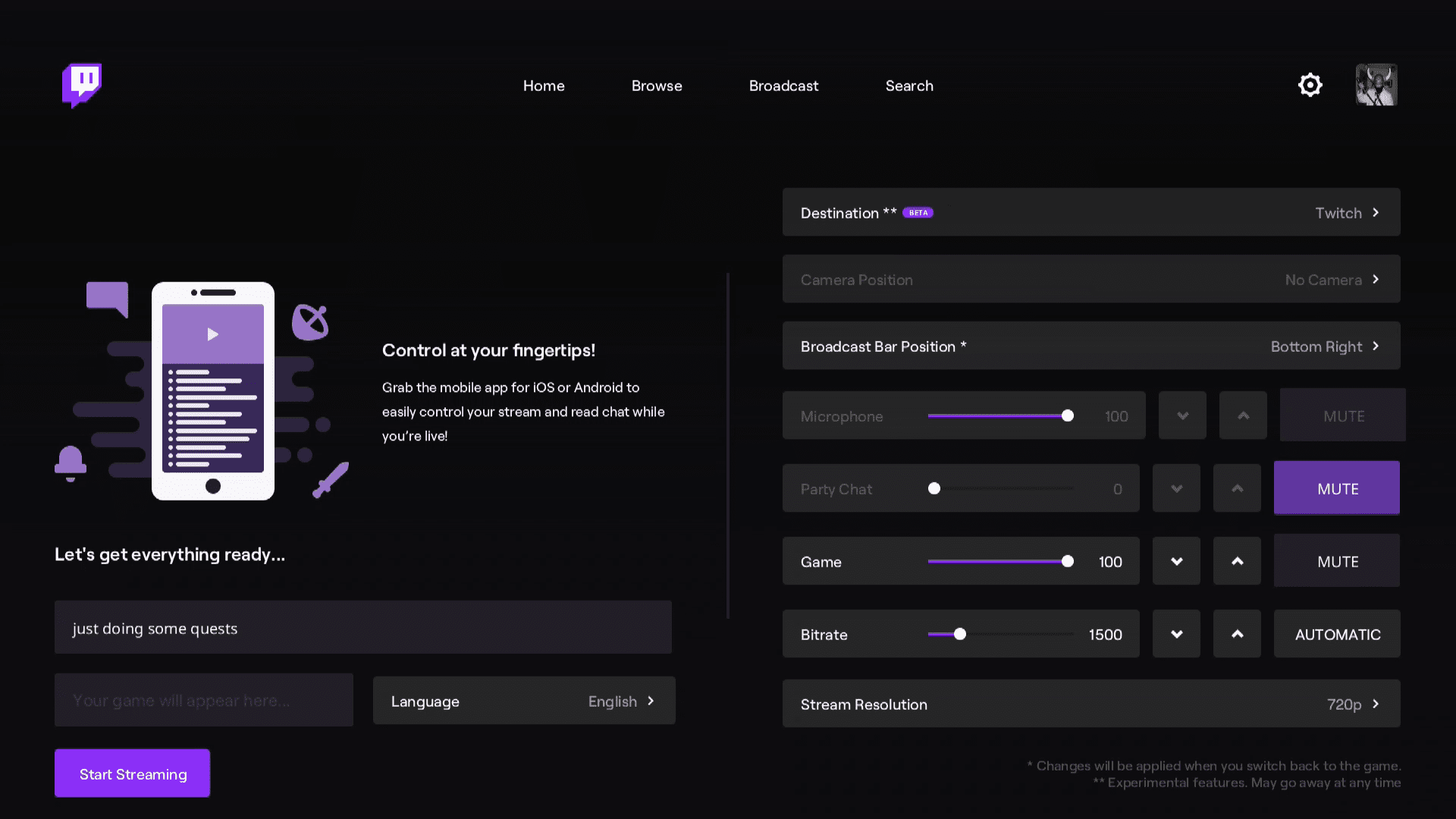
Zorg ervoor dat je microfoon niet is gedempt in de instellingen en dat je webcam beschikbaar is en staat waar je hem wilt hebben als je een microfoon en webcam gebruikt.
-
Als je stream succesvol start, zie je een balk in de rechterbenedenhoek van je scherm met wat informatie over de stream.
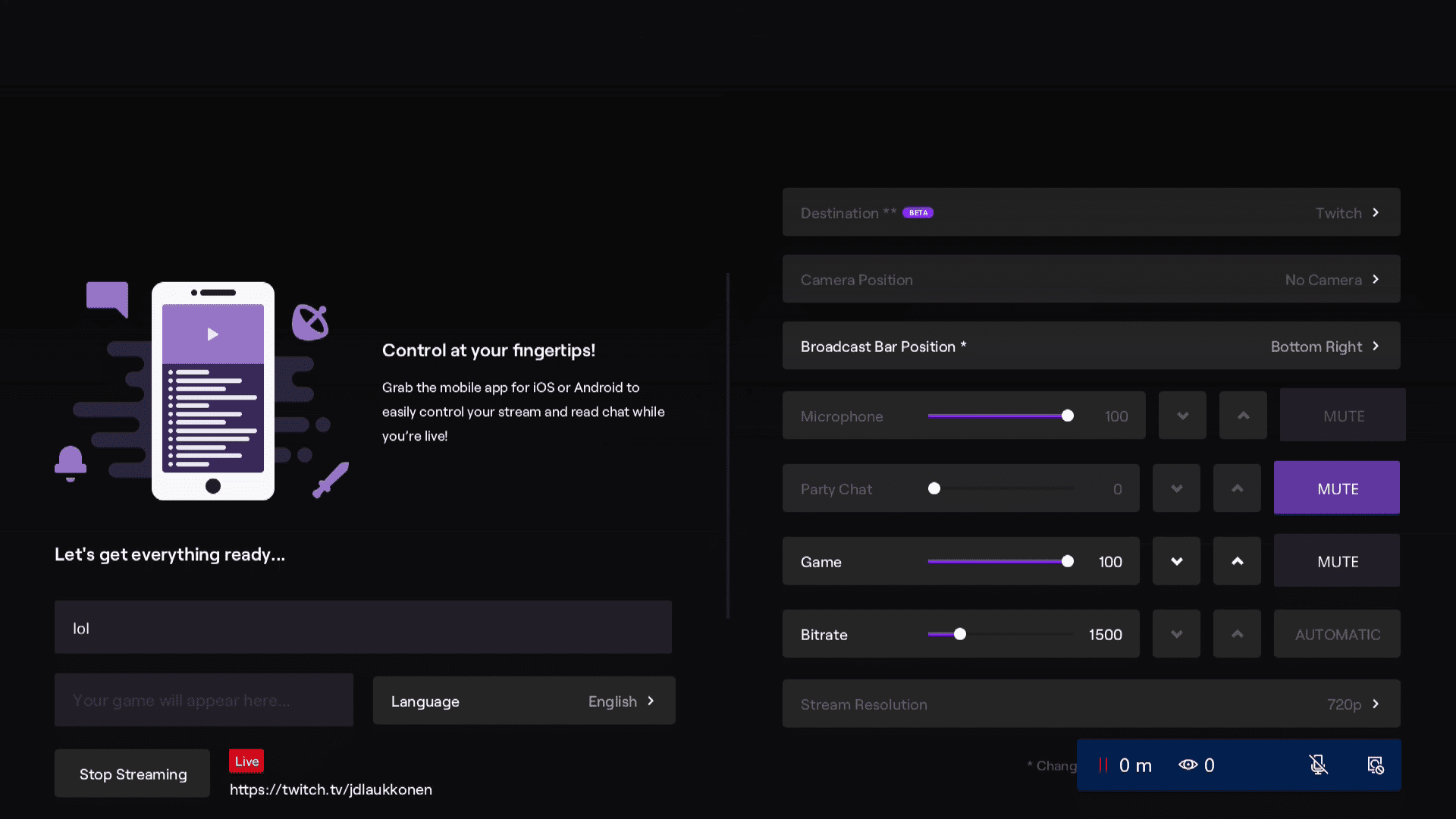
Zorg ervoor dat uw stream werkt
Wanneer je op Twitch streamt met een computer, heb je toegang tot een robuust paneel met informatie over de streamstatus, bitsnelheid en andere informatie. Op de Xbox Series X en S krijg je alleen een kleine balk die laat zien hoeveel kijkers je hebt en wat extra basisinformatie. Als je er zeker van wilt zijn dat je stream er geschikt uitziet voor je kijkers, laat dan een vriend ernaar kijken wanneer je voor het eerst begint met streamen. Als de video schokkerig of traag is, probeer dan de instelling voor de uitzendkwaliteit te verlagen. Als er problemen zijn met uw webcam of microfoon, kunt u proberen deze te verplaatsen of te investeren in apparatuur van hogere kwaliteit. Probeer de mobiele Twitch-app op je telefoon te gebruiken om je stream te bedienen en chat te lezen terwijl je streamt vanaf je Xbox Series X of S. Het maakt het beheer een stuk eenvoudiger.